Rumah >masalah biasa >Internet Explorer membuka Edge: Bagaimana untuk menghentikan pengalihan MS Edge
Internet Explorer membuka Edge: Bagaimana untuk menghentikan pengalihan MS Edge
- 王林ke hadapan
- 2023-04-14 18:13:062764semak imbas
Sudah lama menjadi rahsia bahawa Internet Explorer telah tidak digemari, tetapi dengan ketibaan Windows 11, realiti muncul. Daripada kadangkala menggantikan IE pada masa hadapan, Edge kini menjadi penyemak imbas lalai dalam sistem pengendalian terkini Microsoft.
Buat masa ini, anda masih boleh mendayakan Internet Explorer dalam Windows 11. Walau bagaimanapun, IE 11 (versi terkini) sudah pun mempunyai tarikh persaraan rasmi pada 15 Jun 2022, dan jam semakin berdetik.
Dengan mengambil kira perkara ini, anda mungkin perasan bahawa Internet Explorer kadangkala membuka Edge, dan anda mungkin tidak menyukainya. Jadi mengapa ini berlaku?
Sebelum kita menyelidiki lebih mendalam, mari kita lihat dengan lebih dekat isu serupa lain yang dilaporkan oleh pengguna di seluruh dunia:
- Internet Explorer sentiasa dibuka dalam Edge
- Internet Explorer sentiasa dibuka dalam Pautan Edge
- Internet Explorer Tutup Sekarang dan Buka Edge
- Microsoft Edge Opening Missing Internet Explorer
Mengapa Internet Explorer saya terus pergi ke Microsoft Edge?
IE tidak lagi dapat memaparkan kandungan berdasarkan teknologi web terkini dan Microsoft mengekalkan senarai semua tapak web IE yang tidak serasi. Oleh itu, Internet Explorer akan membuka Edge apabila keadaan memerlukannya.
Nasib baik, anda boleh menghalang Internet Explorer 11 daripada mengubah hala ke Edge.
Petua Edit➡ Tepi dimuatkan secara automatik pada permulaan dan anda pasti akan melihat peningkatan dalam lebar jalur dan penggunaan sumber pengkomputeran. Tidak perlu dikatakan, ini akan mengambil tol pada sistem anda.➡ Malah Internet Explorer 11 yang terbaharu membuka Edge, dan persaraannya yang akan berlaku adalah petanda yang jelas bahawa anda memerlukan penyelesaian penyemakan imbas yang lebih baik.
➡Untuk pengguna yang tidak mahu menggunakan Edge, bertukar kepada Opera sangat masuk akal. Pelayar yang sangat boleh disesuaikan ini berada di barisan hadapan teknologi baru muncul, menggunakan kurang RAM daripada yang anda fikirkan dan memberikan privasi dan prestasi terbaik. Apa yang tidak disukai?
Bagaimana untuk menghalang Internet Explorer daripada dibuka dalam Microsoft Edge?
1 Dayakan dan gunakan mod IE dalam Edge
- Lancarkan MS Edge dan klik butang di sudut kanan atas. Klik Tetapan.
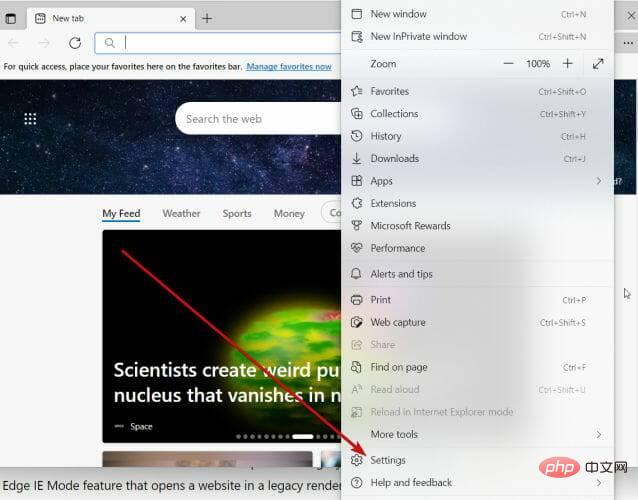
- Pilih Pelayar Lalai daripada senarai dan dayakan semua pilihan berkaitan IE seperti berikut:
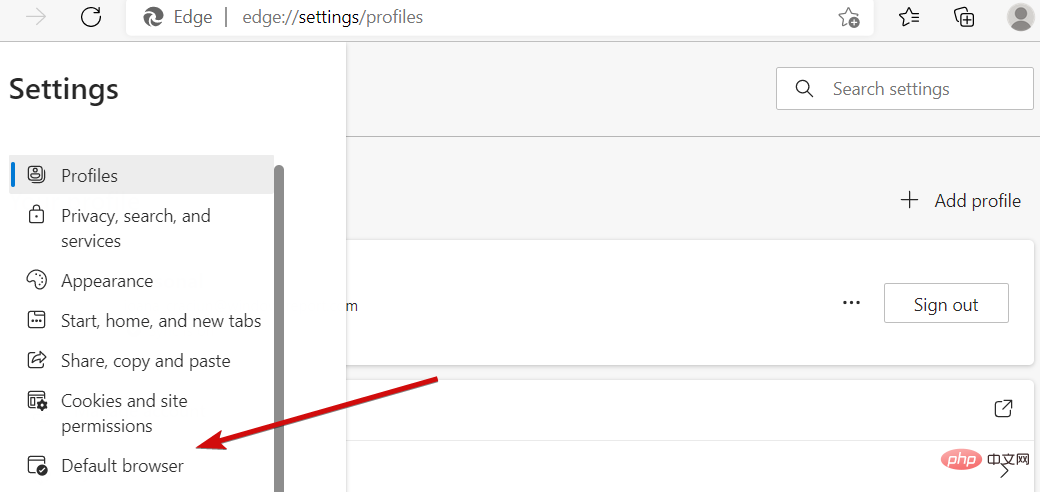
- Dalam Internet Explorer Di Bawah Keserasian , klik Biarkan Internet Explorer membuka menu tapak dalam Microsoft Edge dan pilih Jangan sekali-kali.
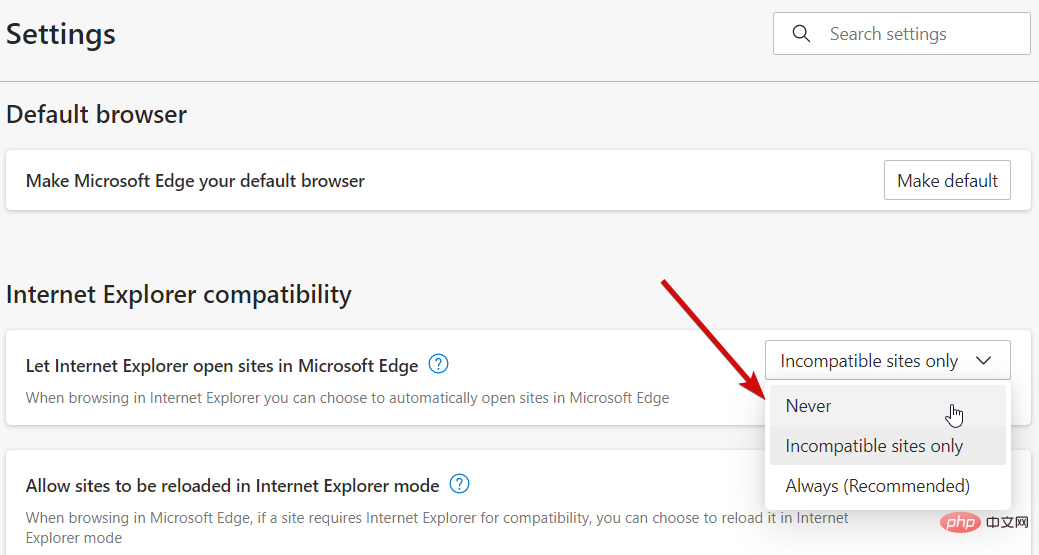
- Kekal dalam bahagian Keserasian Internet Explorer dan klik Benarkan tapak dimuat semula dalam mod Internet Explorer.
- Pilih Benarkan dan tekan butang Mulakan semula.
- Pada halaman mod Internet Explorer, klik butang Tambah.
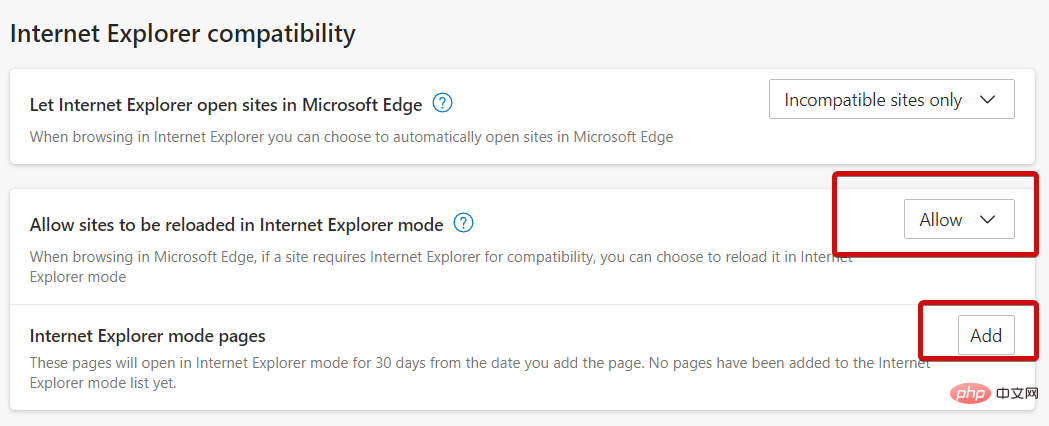
- Tampal tapak web yang dikehendaki dan klik Tambah sekali lagi (ini akan memberi anda pilihan untuk memuat semula dalam mod Internet Explorer mulai sekarang).
Walaupun Edge ialah penyemak imbas lalai dalam Windows 11, IE 11 masih wujud untuk keserasian retro supaya apl dan tapak web yang lebih lama boleh dipaparkan.
Jika Internet Explorer membuka Edge dalam Windows 11, melaraskan mod IE ialah tempat yang baik untuk mula menyelesaikan masalah dan membetulkan ubah hala MS Edge.
Walau bagaimanapun, sesetengah pengguna telah mengadu bahawa pilihan "Buka dengan Internet Explorer" tidak berfungsi dalam Edge. Bagi yang lain, tetapan itu tiada sepenuhnya. Jika ini berlaku kepada anda, jangan ragu untuk mencuba penyelesaian seterusnya.
2. Tukar pelayar lalai dalam Windows 11
- Lancarkan pelayar Internet Explorer lama dan klik pada Alat.
- Dari senarai, pilih Pilihan Internet.
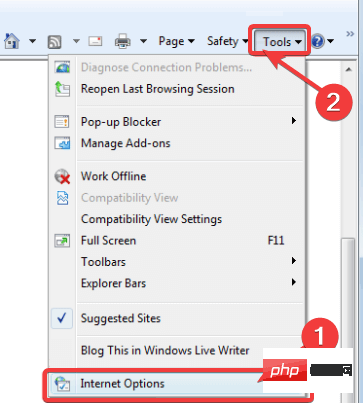
- Seterusnya, pergi ke tab "Program".
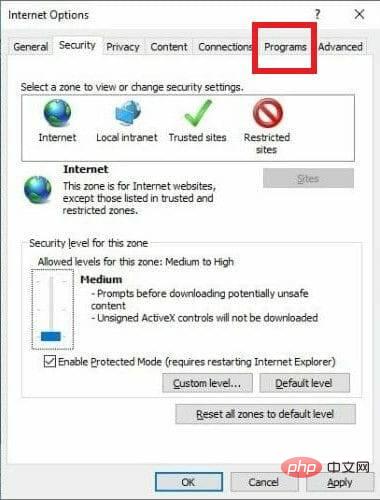
- Klik Set as Default dan sahkan dengan OK.
- Kini anda perlu menukar semua perkaitan fail dan pautan untuk mengelakkan ubah hala tepi.
- Untuk melakukan ini, buka tetapan dan pergi ke Apl.
- Dalam anak tetingkap kanan, klik Apl Lalai.
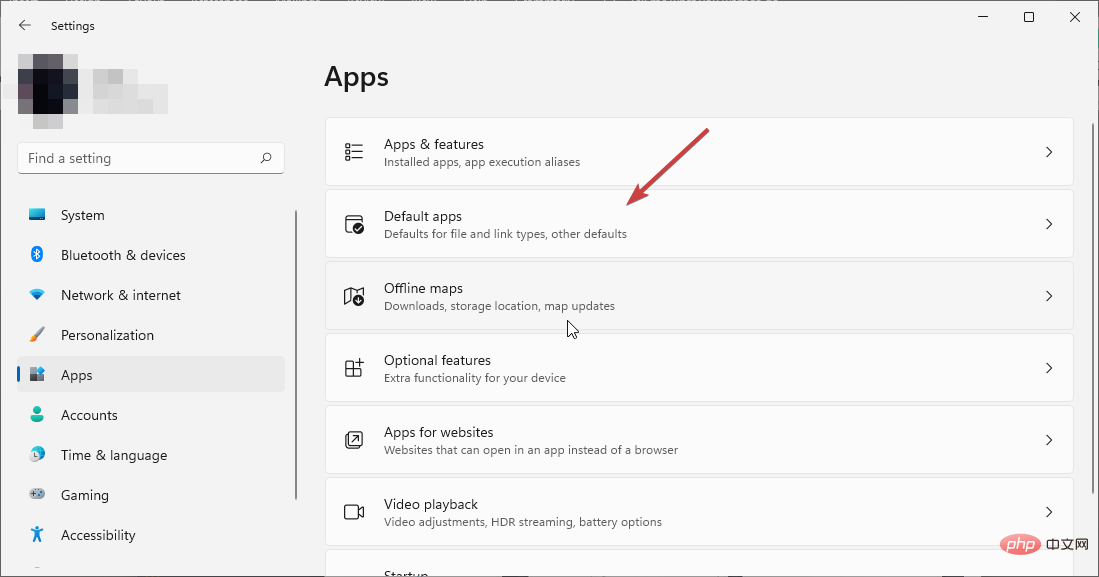
- Di sini, pilih Microsoft Edge, buka jenis fail pertama dan pilih Tukar Bagaimanapun.
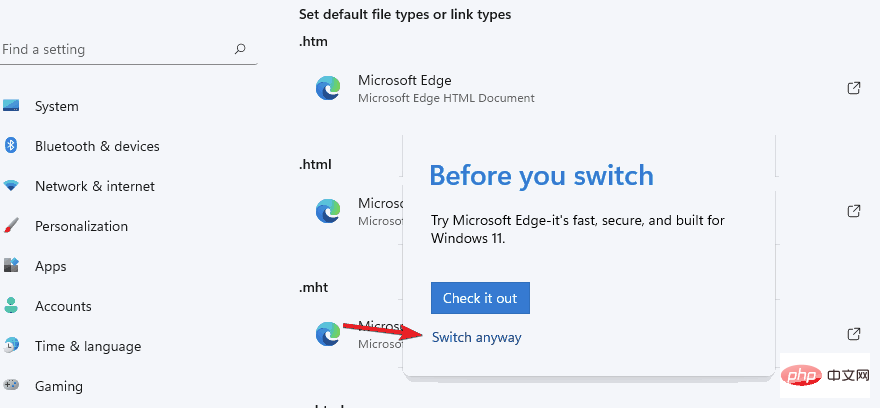
- Pilih IE, Opera atau mana-mana pelayar lain daripada senarai hasil carian dan tekan OK. Ulangi proses ini untuk semua keadaan yang diperlukan.
Jika cuba membuka Internet Explorer membuka Edge, sebaiknya lumpuhkan Microsoft Edge dalam Windows 11 dengan menukar persatuan fail serta penyemak imbas lalai seperti yang ditunjukkan di atas.
3. Gunakan registri untuk melumpuhkan Edge
- Gunakan pintasan Windows + R untuk membuka menu Run.
- Dalam medan input, masukkan regedit dan tekan OK.
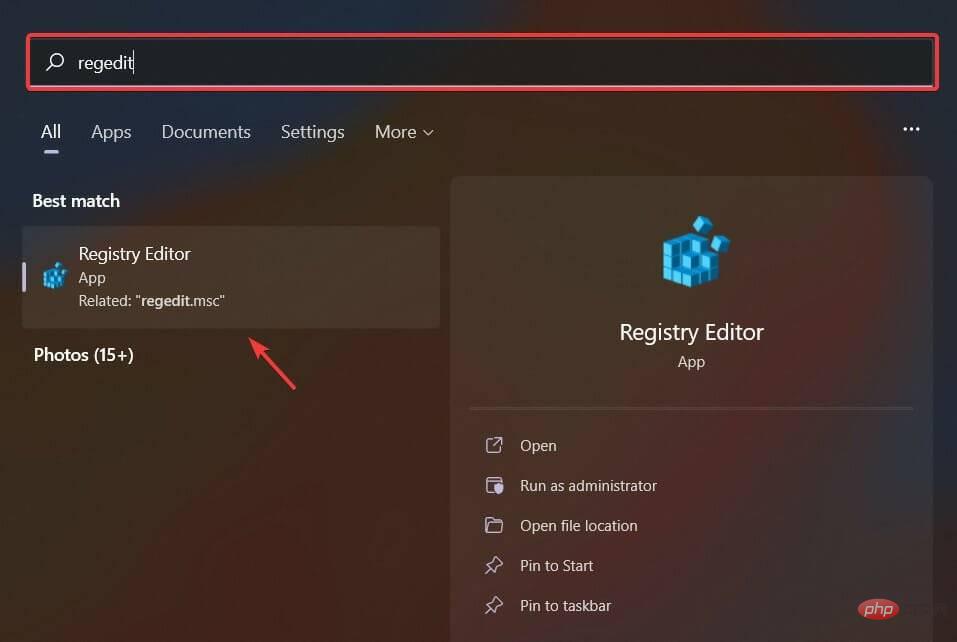
- Navigasi ke laluan berikut atau tampal laluan terus ke dalam bar alamat Editor Pendaftaran:
<code><strong>ComputerHKEY_LOCAL_MACHINESOFTWAREPoliciesMicrosoftMicrosoftEdgeMain</strong>ComputerHKEY_LOCAL_MACHINESOFTWAREPoliciesMicrosoftMicrosoftEdgeMain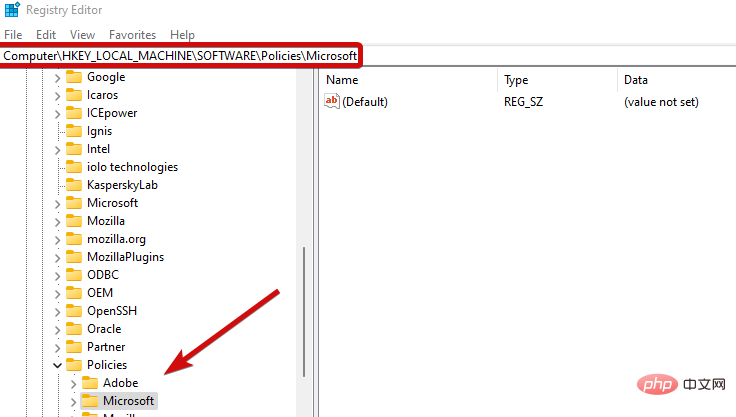
- Pergi ke folder utama dan klik kanan pada ruang kosong di sebelah kanan.
-
Pilih Baharu
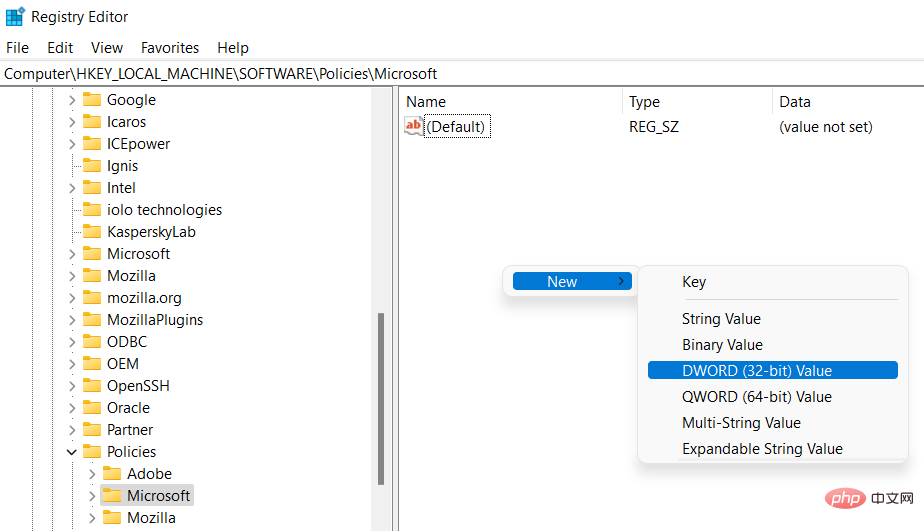 dan pilih Nilai DWORD (32-bit).
dan pilih Nilai DWORD (32-bit). - Namakan AllowPrelaunch . Kemudian, klik dua kali kekunci dan tetapkan nilainya kepada 0.
- Selain itu, jika ini berlaku, jangan lupa padamkan Edge dalam folder Startup.
1.Namakan semula direktori pemasangan Microsoft Edge
-
<strong>C:WindowsSystemAppsMicrosoft.MicrosoftEdge_8wekyb3d8bbwe</strong>Untuk melakukan ini , tampal laluan berikut ke dalam File Explorer:<img src="https://img.php.cn/upload/article/000/465/014/168146718939003.png" alt="Internet Explorer membuka Edge: Bagaimana untuk menghentikan pengalihan MS Edge">C:WindowsSystemAppsMicrosoft.MicrosoftEdge_8wekyb3d8bbwe - Klik kanan direktori ini untuk membukanya Properties
- . Pilih Namakan semula dengan mengklik kanan sekali lagi dan tetapkan nama kepada MicrosoftEdge_8wekyb3d8bbwe_OLD
Dengan menamakan semula direktori fail, Edge akan kehilangan akses kepada fail pemasangannya dan arahan pelancaran. 2.
Kosongkan folder aktif MS Edge dalam pemacu C- Jika menamakan semula direktori tidak berfungsi, teruskan dan gunakan fail sekali lagi Penjelajah
- .
C<strong>:Users%Username%AppDataLocalPackagesMicrosoft.MicrosoftEdge_8wekyb3d8bbweACMicrosoftEdgeUserDefaultRecoveryActive</strong>Sekarang, tampalkan yang berikut:
C<li>:Users%Username%AppDataLocalPackagesMicrosoft.MicrosoftEdge_8wekyb3d8bbweACMicrosoftEdgeUserDefaultRecoveryActive<kbd></kbd>
</li>UseRL Pintasan papan kekunci memilih semua dan memadam semua fail.
3.Lumpuhkan Tugasan Edge dalam Penjadual Tugas/Pengurus Tugas- Gunakan kawasan carian pada bar tugas untuk mencari apl program Task Scheduler dan bukanya.
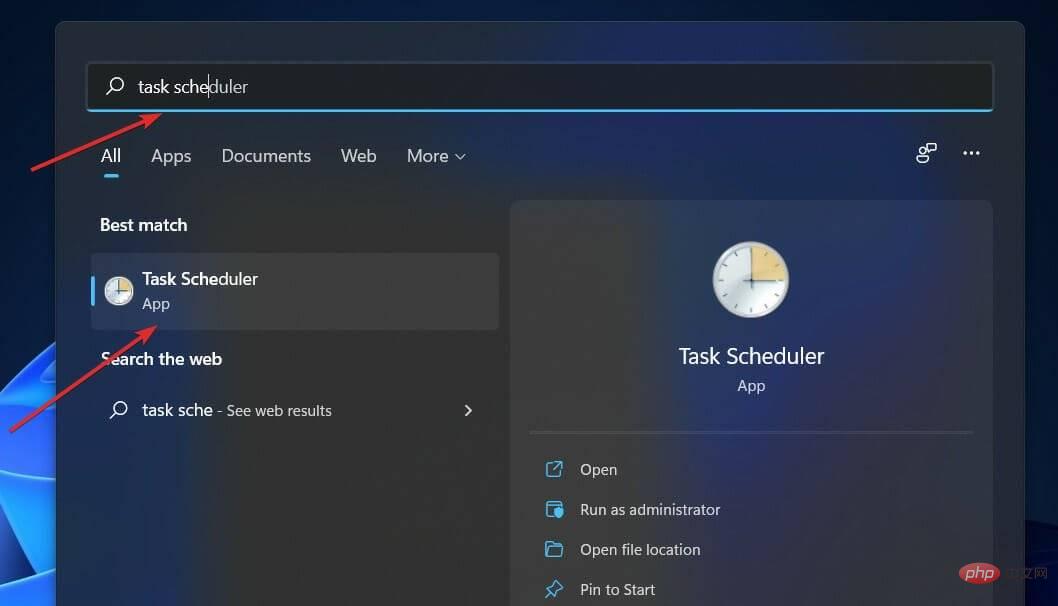
- Dalam anak tetingkap kiri anda akan melihat Pustaka Penjadual Tugas. Bukalah.
- Di kawasan utama, kenal pasti MicrosoftEdgeUpdateTaskMachineCore dan semua tugas berkaitan MS Edge.
- Klik kanan padanya dan pilih Lumpuhkan.
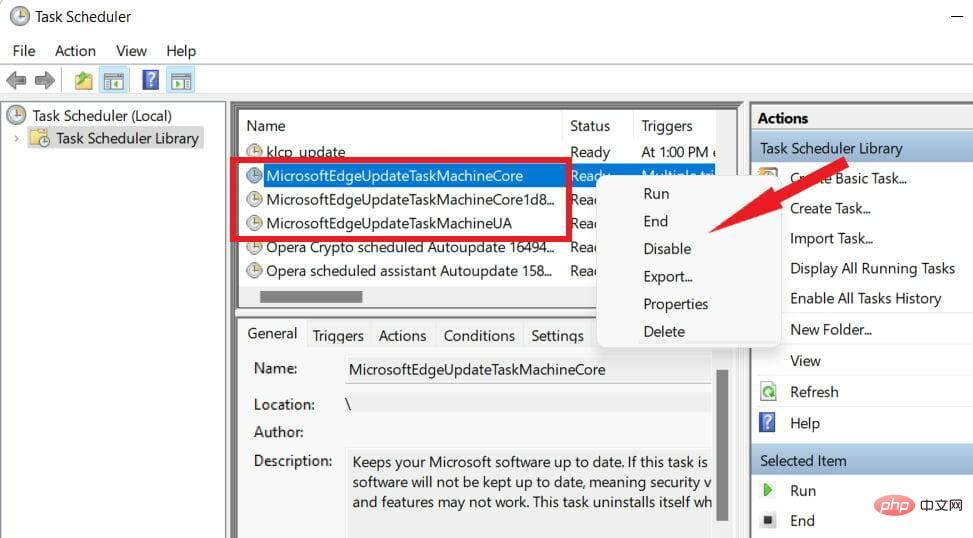
- Bagi Task Manager, kenal pasti semua proses berkaitan MS Edge dan pilih Tamat tugas.
Untuk satu perkara, Edge memang menyukarkan untuk menukar penyemak imbas lalai. Walau bagaimanapun, jika IE tidak dapat memaparkan kandungan tertentu, atau lebih teruk, jika Internet Explorer terus ranap, anda mungkin berhadapan dengan jangkitan perisian hasad yang teruk.
Atas ialah kandungan terperinci Internet Explorer membuka Edge: Bagaimana untuk menghentikan pengalihan MS Edge. Untuk maklumat lanjut, sila ikut artikel berkaitan lain di laman web China PHP!

